シリウスは本当に便利ですよね。22時まで開館しているので、私も仕事帰りに本を借りたり、少し自分の時間を楽しんでみたりしています。そんな便利なシリウスですが、公衆無線LAN(無料のWi-Fiサービス)が利用できます。パソコンを利用したり、スマホでも月の通信量が限られていたりする場合はとてもうれしいサービスです。今回はシリウスの無料Wi-Fiを利用してみました。
※無料Wi-Fiは便利ですが不特定多数の人が接続できるので、暗号化通信(https)でないサイトでのパスワードやクレジットカード番号の入力をしないことや、ファイル共有機能をOFFするような注意が必要です。
まずはWi-Fiを接続して仮登録から
※ここでは、Windows10を利用しています。
手順1.受信しているWi-Fiの中から「YamatoCity-FreeWiFi」を選択して、接続します。広い館内ですからWiFiの電波強度は場所によってマチマチです。できる限り電波の良い場所で利用したほうが良いかもしれません。
手順2.ネットワークセキュリティキーの入力画面にパスワード「yamatowifi」を入力します。
手順3.接続が完了したらそのままブラウザ(インターネットボタン)を立ち上げます。
注:Windows10ではEdgeというブラウザが標準で導入されていますが、画面下のタスクバーから立ち上げたところ、公衆無線LANの管理画面に飛ばず、クルクルとパソコンが考えこんでしまいました。。推奨環境は把握できませんでしたが、windows10標準のEdgeはサポートしていない可能性がありますので、もしも入れなかった方は以下の方法も試してみてください。
そこでInternet Explorerを利用することにしました。
windowsボタン⇒Windowsアクセサリ⇒Internet Explorerを立ち上げました。(下記画像)
Internet Explorerではちゃんと公衆無線LANの管理画面に飛ぶことができました。
手順4.管理画面上で、「本利用規約に同意する」にチェックを入れて、OKボタンを押下します。これで仮登録が完了、10分間利用できます。
続けて本登録でその日1日ずっと利用可能
手順5.メールアドレスを入力して「メール登録」ボタンを押下します。
※本登録の方法はメールアドレスでの登録、Facebookでの登録、Google+での登録の3つの方法があります。FacebookやGoogle+はSNSのアカウントが必要ですので、ここではメールアドレスでの登録をしてみます。
(FacebookやGoogle+での登録方法は大和市のホームページにあります)
手順6.登録したメールアドレスに送られてきた「仮登録完了のお知らせ」というメール本文に記載されている「本登録はコチラからお願いします。」というリンクをクリック
これで登録完了で、登録した日の9時~22時まで利用できます。
速度と使い心地は!?
個人的な感想ですが、利用したときの速度と使い心地はかなり快適でした。スピードテストの結果では、平日午前中ですが最速下りで48.5 Mbpsでていて、インターネットもサクサク見られます。ただし、回線を分け合う形になるので、曜日や時間帯による混雑状況によって大きく変わるようで、時間帯をずらすと10~20Mbpsになりました。また上述のとおり、広い館内で場所によってはWi-Fiの感度が良くないこともあるので、もしも遅いと感じることがあったら、少し場所を移動してみましょう。